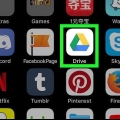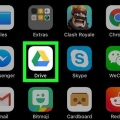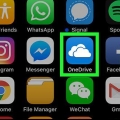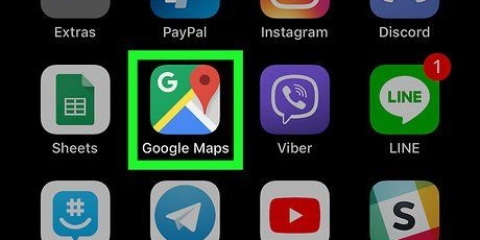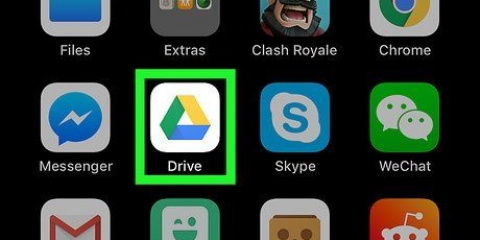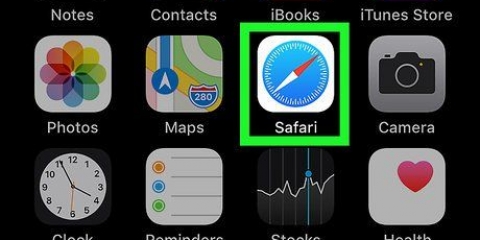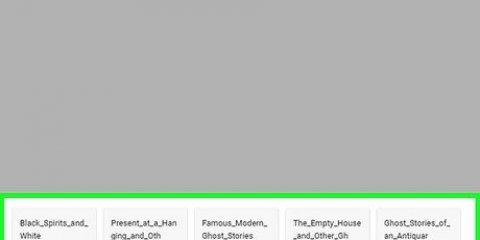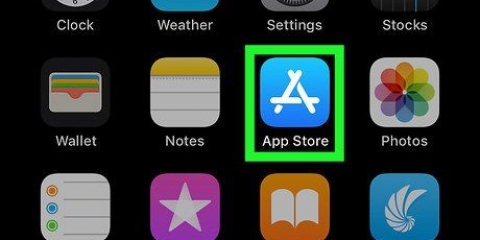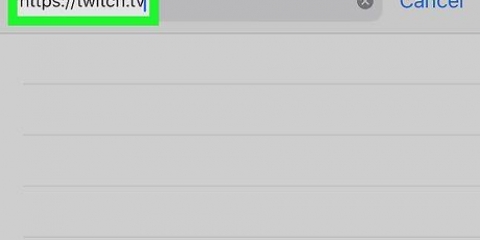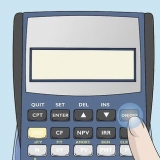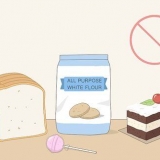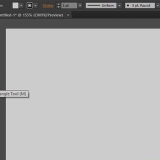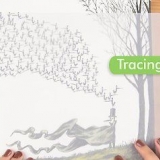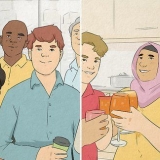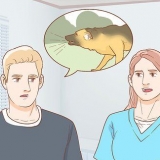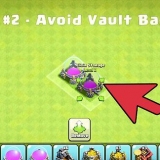La prima opzione aggiunge i numeri di pagina nell`angolo in alto a destra di ogni pagina, a partire dalla prima pagina. La seconda opzione aggiunge i numeri di pagina nell`angolo in alto a destra di ogni pagina, a partire dalla seconda pagina. La terza opzione aggiunge i numeri di pagina nell`angolo in basso a destra di ogni pagina, a partire dalla prima pagina. L`ultima opzione aggiunge i numeri di pagina nell`angolo in basso a destra di ogni pagina, a partire dalla seconda pagina.
Aggiungi i numeri di pagina in google docs su iphone o ipad
Questo tutorial ti mostrerà come inserire automaticamente i numeri di pagina in un file Google Docs sul tuo iPhone o iPad.
Passi

1. Apri Google Documenti sul tuo iPhone o iPad. Questo è il foglio di carta blu con linee bianche e un angolo girato. Di solito puoi trovarli nella schermata iniziale.

2. Tocca il file che desideri modificare. Questo apre il documento.

3. Tocca+. È nella parte superiore dello schermo a destra. Si aprirà il menu "Inserisci" nella parte inferiore dello schermo.

4. Scorri il menu e toccanumero di pagina. Viene visualizzato un elenco di posizioni per i numeri di pagina.

5. Tocca la posizione desiderata. Scegli una delle quattro opzioni che determinano dove appariranno i numeri. I numeri di pagina vengono inseriti immediatamente.
Articoli sull'argomento "Aggiungi i numeri di pagina in google docs su iphone o ipad"
Condividi sui social network:
Simile
Popolare